Google My Business में समीक्षाएँ कैसे जोड़ें? 3 सरल कदम
विषय-सूची
Google My Business में समीक्षाएँ कैसे जोड़ें? स्थानीय खोज में GMB लिस्टिंग की रैंकिंग के लिए, ग्राहकों की समीक्षाओं और रेटिंग ने हमेशा एक महत्वपूर्ण भूमिका निभाई है: आखिरकार, टूल को इस तरह से डिज़ाइन किया गया था कि मालिक को केवल अपने कार्ड का प्रबंधन करने से रोका जा सके, लेकिन उपभोक्ता की राय को ध्यान में रखा जा सके।
हालाँकि, यह भी उतना ही महत्वपूर्ण है, कि उपयोगकर्ता की सिफारिशें नए ग्राहकों के लिए एक मजबूत विश्वास संकेत हैं। तो आइये जुड़ें श्रोतागण विषय के बारे में जानने के लिए "Google My Business में समीक्षाएँ कैसे जोड़ें?” निम्नलिखित सामग्री के माध्यम से विस्तार से!
और अधिक पढ़ें: Google मानचित्र समीक्षाएँ खरीदें
Google My Business में समीक्षाएँ कैसे जोड़ें?
किसी अनुभव को साझा करने, या दूसरों को बेहतर निर्णय लेने या चुनने में मदद करने के लिए, आप रेटिंग या समीक्षाएँ जोड़ सकते हैं।
रेटिंग या समीक्षा जोड़ने से पहले, सामग्री नीति का पालन करना सुनिश्चित करें। समीक्षाओं और रेटिंग को पृष्ठ से हटाया जा सकता है, और ज्यादातर मामलों में, उन्हें स्पैम या अनुचित सामग्री जैसे नीति उल्लंघन के लिए हटा दिया जाता है।
Google उन समीक्षाओं को पुनर्स्थापित नहीं करता जिन्हें नीति उल्लंघनों के कारण हटा दिया गया था। निष्कासन के ये उपाय यह सुनिश्चित करने में सहायता करते हैं कि Google संपत्तियों पर समीक्षाएँ प्रासंगिक, उपयोगी और विश्वसनीय हैं। समीक्षाओं के लिए निषिद्ध और प्रतिबंधित सामग्री के बारे में जानें।
आप दो अलग-अलग तरीकों से Google समीक्षाएँ छोड़ सकते हैं; ब्राउज़र के माध्यम से, या Google मानचित्र ऐप के माध्यम से। प्रक्रिया प्रत्येक के लिए अलग है, और हाँ, आपके ग्राहक को इसे करने के लिए एक Google खाते की आवश्यकता होगी।
अपने ब्राउज़र से Google My Business में समीक्षाएँ कैसे जोड़ें
- चरण 1: अपने Google खाते में लॉग इन करें, और उस व्यवसाय को खोजें जिसकी आप समीक्षा करना चाहते हैं।
- चरण 2: समीक्षा क्षेत्र ढूंढें (अपने खोज परिणामों में स्टार रेटिंग के बगल में, या Google खोज में साइडबार में प्रतिष्ठान के नाम के नीचे) और नीले फ़ॉन्ट पर क्लिक करें जो कहता है "एक समीक्षा लिखे".
- चरण 3: व्यवसाय को 1 से 5 स्टार तक रेटिंग दें (अधिक संख्याएँ सकारात्मक अनुभव का संकेत देती हैं), अपने अनुभव के बारे में लिखें, और जब आपका काम पूरा हो जाए तो "पोस्ट" पर क्लिक करें।
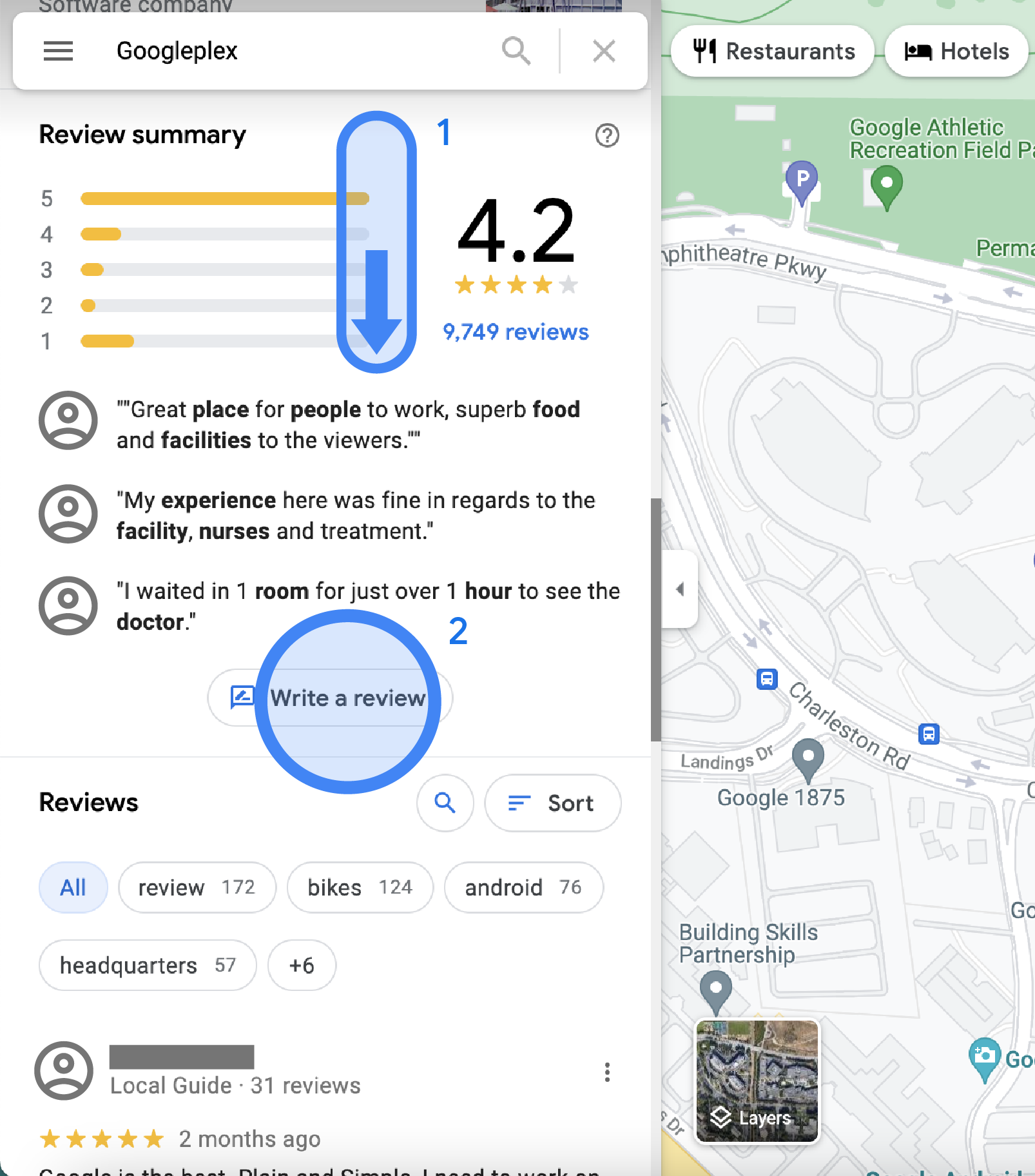
ग्राहकों के लिए व्यवसाय पर भरोसा करने के लिए अच्छी समीक्षाएँ बुनियादी हैं
Google मानचित्र ऐप से Google My Business में समीक्षाएँ कैसे जोड़ें
- चरण 1: अपने फ़ोन पर Google मानचित्र ऐप में, उस व्यवसाय को खोजें जिसकी आप समीक्षा करना चाहते हैं।
- चरण 2: मानचित्र एक मानचित्र के साथ एक खोज परिणाम लौटाएगा जिसमें नीचे व्यवसाय के बारे में एक बैनर शामिल होगा। उस बैनर पर क्लिक करें.
- चरण 3: पॉप अप होने वाली विंडो में तब तक नीचे स्क्रॉल करें जब तक आप समीक्षा अनुभाग पर न पहुंच जाएं। आपको पांच सितारे दिखाई देंगे जिनके ऊपर आपका प्रोफ़ाइल चित्र मौजूद नहीं है। उन सितारों की संख्या पर क्लिक करें जिन्हें आप व्यवसाय के लिए छोड़ना चाहते हैं और अपने अनुभव के बारे में लिखने के लिए आगे बढ़ें।
- चरण 4: समीक्षा छोड़ने के लिए "पोस्ट" पर क्लिक करें।
समीक्षा लिखना एक सरल प्रक्रिया है, यहां तक कि आपके पुराने ग्राहकों के लिए भी। जब आप स्वचालित सॉफ़्टवेयर का उपयोग करते हैं तो यह प्रक्रिया और भी सरल हो जाती है।
और अधिक पढ़ें: Google किसी व्यवसाय के लिए समीक्षा करता है
अपनी समीक्षा संपादित करें या हटाएं
- अपने कंप्यूटर पर, Google मानचित्र खोलें।
- सबसे ऊपर बाईं ओर, मेनू पर क्लिक करें
- अपना योगदान और फिर समीक्षाएँ पर क्लिक करें।
- आप जिस समीक्षा को संपादित या हटाना चाहते हैं, उसके आगे अधिक पर क्लिक करें
- समीक्षा संपादित करें या समीक्षा हटाएं चुनें और ऑन-स्क्रीन चरणों का पालन करें।
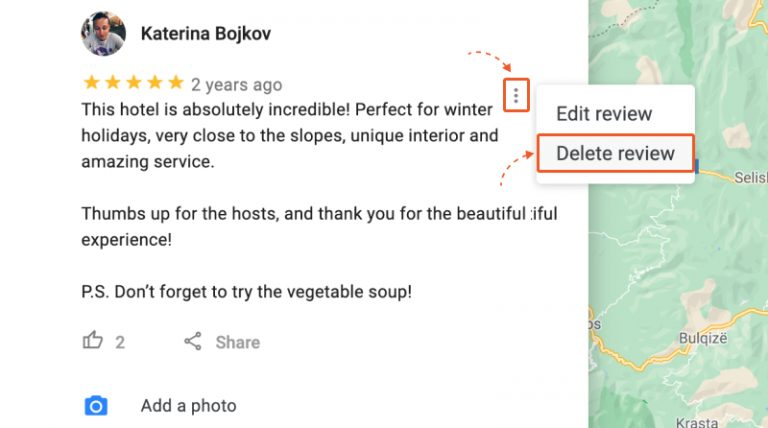
Google समीक्षा को हटाने में 30 दिन लगते हैं
अपनी समीक्षाएं ढूंढें और साझा करें
- अपने कंप्यूटर पर Google मानचित्र खोलें.
- सबसे ऊपर बाईं ओर, मेनू पर क्लिक करें
- क्लिक करें आपका योगदान.
- उन स्थानों को ढूंढने के लिए जिनकी आपने समीक्षा की है, क्लिक करें समीक्षा.
- समीक्षा करने योग्य स्थानों के सुझाव ढूँढ़ने के लिए, क्लिक करें योगदान.
- समीक्षा साझा करने के लिए, समीक्षा के नीचे, साझा करें पर टैप करें
और अधिक पढ़ें: ग्राहकों से Google समीक्षाएँ कैसे प्राप्त करें
व्यवसाय स्वामी से Google समीक्षा कैसे हटाएं?
यदि आप एक व्यवसाय के स्वामी हैं, तो संभवतः आपने कम से कम एक बार अपने व्यवसाय के लिए नकारात्मक समीक्षा देखी होगी। समीक्षा किसी ग्राहक के साथ ग़लतफ़हमी का परिणाम हो सकती है, या यहां तक कि आपकी टीम के किसी व्यक्ति द्वारा गेंद छोड़ने का भी परिणाम हो सकता है, ऐसी स्थिति में, आपको तुरंत स्थिति को सुधारने का प्रयास करना चाहिए।
दुर्भाग्य से, नकारात्मक नकली समीक्षाओं का एक और सामान्य स्रोत है जिसे सुधारने के लिए आप कुछ नहीं कर सकते। वे नकारात्मक समीक्षाएँ उन प्रतिस्पर्धियों से आती हैं जो आपकी प्रतिष्ठा को धूमिल करने का प्रयास कर रहे हैं। ऐसा करने के प्रयास में, कुछ प्रतिस्पर्धी आपके व्यवसाय के बारे में नकली नकारात्मक समीक्षाएँ पोस्ट कर सकते हैं। इन परिदृश्यों में, आपको Google समीक्षाएँ हटाने के लिए एक रणनीति की आवश्यकता होगी।
इससे पहले कि हम इस प्रक्रिया में बहुत आगे बढ़ें, आपको यह जान लेना चाहिए कि इसके हमेशा काम करने की गारंटी नहीं है। हालाँकि, इसने कई अवसरों पर काम किया है, इसलिए अक्सर इस प्रक्रिया से गुजरना सार्थक होता है।
चरण 1: Google पर समीक्षा का पता लगाएं
उस नकली Google समीक्षा का पता लगाएँ जिसे आप हटाने का प्रयास कर रहे हैं। आप Google में अपने व्यवसाय का नाम खोजकर और समीक्षाओं की कुल संख्या पर क्लिक करके ऐसा कर सकते हैं।

चरण 2: समीक्षा को फ़्लैग करें
आपके प्रतिस्पर्धी द्वारा छोड़ी गई समीक्षा का पता लगाएं और ध्वज पर क्लिक करें। ध्वज को दिखाने के लिए, आपको समीक्षा पर मँडराते रहना होगा।
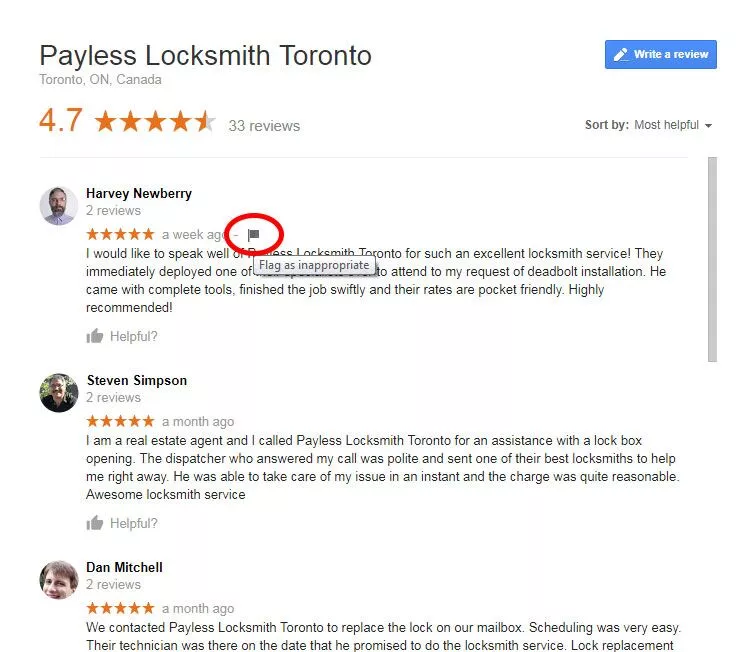
चरण 3: समीक्षा को फ़्लैग करने का अपना कारण चुनें
जब आप ध्वज पर क्लिक करेंगे तो आपको ये विकल्प दिखाई देंगे:
- उस सर्कल पर क्लिक करें जो इंगित करता है कि पोस्ट हितों का टकराव है। अपने भरे हुए फॉर्म का स्क्रीनशॉट लें और स्क्रीनशॉट को तारीख के साथ सेव करें।
- यह भी ध्यान दें कि Google की नीतियों में 10 प्रकार की निषिद्ध और प्रतिबंधित समीक्षाओं की एक सूची शामिल है, जिन्हें Google न केवल ध्वजांकित होने पर, बल्कि स्वचालित रूप से हटा सकता है।
चरण 4: स्पैम और नीति फ़ोरम पर जाएँ
लगभग एक सप्ताह बीत जाने के बाद, जांचें कि क्या नकली समीक्षा हटा दी गई है। यदि ऐसा नहीं हुआ है, तो Google My Business समुदाय पर जाएं, आपको खोज परिणाम में एक पृष्ठ दिखाई देगा जिसमें शामिल है:
- लेख
- समाचार अद्यतन
- जाने-माने मार्गदर्शिकाएँ
- व्यवसाय स्वामी के लिए बुनियादी
- Google मेरा व्यवसाय API
- सत्यापन
- स्वामित्व संघर्ष
- स्पैम और नीति
- अपनी उपस्थिति बढ़ाएँ
- 10+ स्थान के साथ व्यापार
स्पैम और नीति पर क्लिक करें और आपको एक पेज पर ले जाया जाएगा
चरण 5: अपना मामला जमा करें
फ़ोरम में अपनी पोस्ट शुरू करने के लिए निचले दाएं कोने में प्लस पर क्लिक करें। अपनी प्रतिष्ठा प्रबंधन के हित में, आपको इस तथ्य के बारे में यथासंभव आश्वस्त होने की आवश्यकता है कि यह समीक्षा किसी वास्तविक ग्राहक की ओर से नहीं थी।
बताएं कि आप कैसे जानते हैं कि यह एक प्रतिस्पर्धी है, यह दर्शाने वाली छवि संलग्न करें कि आपने पहले समीक्षा को चिह्नित किया था, फिर अपनी पोस्ट सबमिट करें। आप जितना अधिक वर्णनात्मक होंगे और अपनी स्थिति का समर्थन करने के लिए आपके पास जितना अधिक विवरण होगा, उतनी ही अधिक संभावना है कि आप खराब समीक्षा को हटाने में सफल होंगे।
यह फ़ोरम आम तौर पर प्रतिक्रिया देने में बहुत तेज़ होता है, इसलिए आपको एक ही दिन में पता चल जाना चाहिए कि आपकी रिपोर्ट को आगे बढ़ाया जाएगा या नहीं।
यह भी पढ़ें: ख़राब Google समीक्षाएँ खरीदें
अक्सर पूछे गए प्रश्न
मैं गुमनाम रूप से Google समीक्षा कैसे छोड़ूँ?
Google पर अब गुमनाम रूप से समीक्षाएँ लिखने का कोई तरीका नहीं है। Google स्वचालित रूप से आपकी समीक्षा को आपके Google खाते से कनेक्ट कर देगा।
मैं अपनी Google समीक्षाएँ कैसे देखूँ?
अपनी Google समीक्षाएँ देखने के लिए, आप या तो Google My Business समीक्षा साइट पर लॉग इन कर सकते हैं और अपने डैशबोर्ड के अंदर से समीक्षाएँ प्रबंधित कर सकते हैं, या आप अपने व्यवसाय की खोज कर सकते हैं और नीले रंग में लिंक की गई समीक्षाओं की संख्या पर क्लिक कर सकते हैं और वहां से अपनी समीक्षाएँ देख सकते हैं।
Google समीक्षाएँ कितने समय तक पोस्ट की जाती हैं?
Google समीक्षाएँ अनिश्चित काल तक पोस्ट की जाती रहेंगी जब तक कि समीक्षा का लेखक समीक्षा को हटाने का निर्णय नहीं लेता।
उपरोक्त प्रश्न का उत्तर देने के लिए आवश्यक स्पष्टीकरण है Google My Business में समीक्षाएँ कैसे जोड़ें?
कृपया इस संसाधन का संदर्भ लें क्योंकि यह आपके लिए आवश्यक है। श्रोतागण आशा है कि आप Google समीक्षाएँ लिखने, हटाने और साझा करने के बारे में उपयोगी जानकारी प्राप्त कर सकते हैं और भविष्य की समीक्षा गतिविधि में आश्वस्त रहें।
संबंधित आलेख:
- 5 सितारा समीक्षाएँ खरीदें
- ग्राहकों से Google समीक्षाएँ कैसे प्राप्त करें
- यूज़ वायरल गूगल रिव्यू क्या है?
- गूगल रिव्यू बॉट 5 स्टार क्या है?
- Google My Business में समीक्षाएँ कैसे जोड़ें
- नकली 5 सितारा Google समीक्षाएँ क्या हैं?
- Google की नकारात्मक समीक्षाएँ कैसे खरीदें
- 5 सितारा Google समीक्षाएँ कैसे प्राप्त करें
- अपने व्यवसाय के लिए Google समीक्षाएँ कैसे प्राप्त करें
- Google पर अच्छे रिव्यू कैसे प्राप्त करें
- Google पर सशुल्क समीक्षाएं कैसे प्राप्त करें
नकली इंस्टाग्राम फॉलोअर्स कैसे बनाएं? आईजी एफएल बढ़ाने का आसान तरीका
नकली इंस्टाग्राम फॉलोअर्स कैसे बनाएं? नकली फ़ॉलोअर्स उत्पन्न करना आपकी ऑनलाइन उपस्थिति बढ़ाने का एक शानदार तरीका है। वे उपयोगकर्ता जो आपके खाते का अनुसरण नहीं करते...
इंस्टाग्राम फॉलोअर्स को व्यवस्थित रूप से कैसे बढ़ाएं? अपने आईजी फॉलोअर्स बढ़ाने के 8 तरीके
इंस्टाग्राम फॉलोअर्स को व्यवस्थित रूप से कैसे बढ़ाएं? इंस्टाग्राम के पास एक अत्यधिक परिष्कृत एल्गोरिदम है जो यह तय करता है कि कौन से पोस्ट किस उपयोगकर्ता को दिखाए जाएंगे। यह एक एल्गोरिदम है...
आपको इंस्टाग्राम पर 10k फॉलोअर्स कैसे मिलेंगे? क्या मुझे 10000 आईजी एफएल मिलेगा?
आपको इंस्टाग्राम पर 10k फॉलोअर्स कैसे मिलेंगे? इंस्टाग्राम पर 10,000 फॉलोअर्स का आंकड़ा छूना एक रोमांचक मील का पत्थर है। न केवल 10 हजार फॉलोअर्स होंगे...



तुम एक टिप्पणी पोस्ट करने में लॉग इन होना चाहिए लॉग इन करें